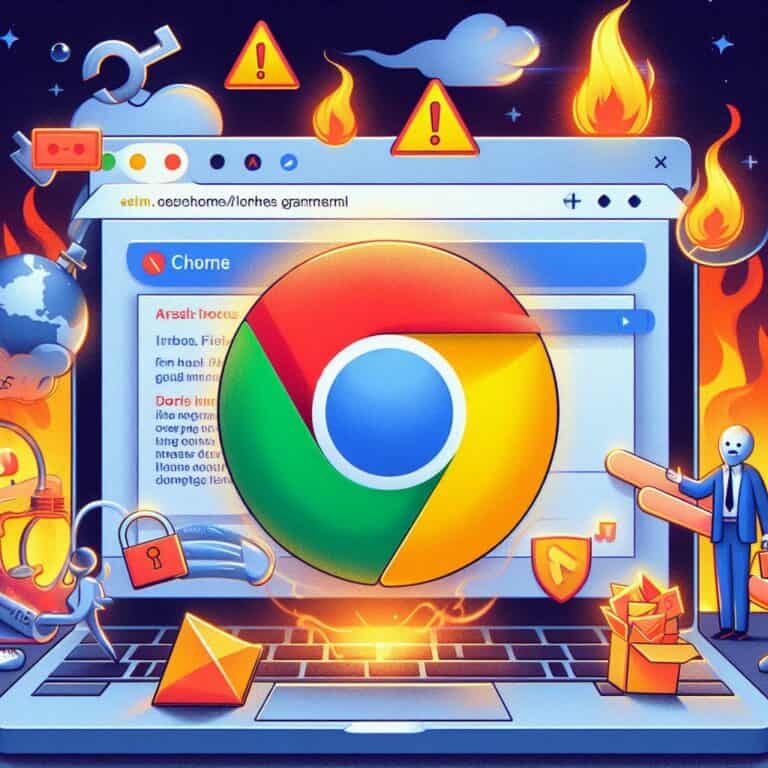segui questi passaggi:
-
Accedi al tuo account Register.it utilizzando le tue credenziali.
-
Nella dashboard, cerca il dominio per il quale desideri aggiungere il record SPF e fai clic su “Gestisci dominio” o simile per accedere alle impostazioni del dominio.
-
Cerca l’opzione per gestire i record DNS per il tuo dominio. Potrebbe essere etichettata come “DNS”, “Gestione DNS” o simile. Fai clic su di essa per accedere alla pagina di gestione dei record DNS.
-
Nella pagina di gestione dei record DNS, cerca la sezione per aggiungere un nuovo record.
-
Seleziona il tipo di record come “TXT” (Testo).
-
Nel campo “Nome” o “Hostname”, lascia vuoto se desideri che il record SPF si applichi al dominio principale (es. @ o il nome del dominio stesso). In alternativa, puoi specificare un sottodominio specifico se desideri che il record SPF si applichi solo a quel sottodominio (es. mail per mail.example.com).
-
Nel campo “Valore” o “Contenuto”, inserisci il record SPF desiderato. Ad esempio, potrebbe essere qualcosa del genere: “v=spf1 include:spf.example.com ~all”. Assicurati di seguire le linee guida corrette per la sintassi del record SPF.
-
Salva le modifiche o fai clic su “Aggiungi” per aggiungere il nuovo record SPF.
-
Verifica che il record SPF sia stato aggiunto correttamente. Potrebbero essere necessari alcuni minuti affinché le modifiche DNS vengano propagate.
Una volta completati questi passaggi, il record SPF sarà registrato sul DNS del tuo dominio tramite Register.it. Assicurati di verificare la correttezza del record SPF e di monitorare eventuali avvisi o messaggi di errore forniti dalla piattaforma durante il processo di registrazione del record.